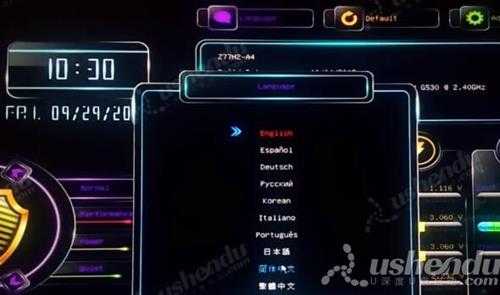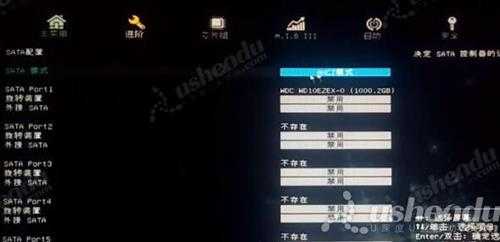精英Z77H2-A4主板怎么通过bios设置u盘启动
精英Z77H2-A4主板是一款采用了intel z77芯片组的主板产品,如果有使用精英Z77H2-A4主板的用户想要为电脑安装系统,就需要先通过bios设置u盘启动才可以进行下一步操作,那么精英Z77H2-A4主板怎么通过bios设置u盘启动呢?今天为大家分享精英Z77H2-A4主板通过bios设置u盘启动的操作教程。
精英Z77H2-A4主板bios设置教程:
1.开机按DEL键,进入BIOS界面,第一项按回车选择中文,点击顶部的进阶。如图所示:
2.选择进阶,选择SATA配置,SATA模式选择AHCI模式。AHCI适合安装WIN7以上的系统,要安装XP系统的选择IDE。如图所示:
3.选择安全,安全启动选择禁用。如图所示:
4.选择启动,操作系统选择需要选择Windows7或其他os,UEFI启动需要选择WINDOWS8或者是引导模式模式也可以进行选择。Boot Option #1选择USB Flash:U盘的名字。如图所示:
5.按F4保存,重启后就会进入PE系统。
关于精英Z77H2-A4主板通过bios设置u盘启动的操作教程就为小伙伴们详细介绍到这里了,如果用户们有需要,可以参考以上方法步骤进行设置哦,希望本篇教程对大家有所帮助。
P70系列延期,华为新旗舰将在下月发布
3月20日消息,近期博主@数码闲聊站 透露,原定三月份发布的华为新旗舰P70系列延期发布,预计4月份上市。
而博主@定焦数码 爆料,华为的P70系列在定位上已经超过了Mate60,成为了重要的旗舰系列之一。它肩负着重返影像领域顶尖的使命。那么这次P70会带来哪些令人惊艳的创新呢?
根据目前爆料的消息来看,华为P70系列将推出三个版本,其中P70和P70 Pro采用了三角形的摄像头模组设计,而P70 Art则采用了与上一代P60 Art相似的不规则形状设计。这样的外观是否好看见仁见智,但辨识度绝对拉满。
更新日志
- 群星.1992-电视金曲巡礼VOL.2【EMI百代】【WAV+CUE】
- 廖昌永《情缘HQ》头版限量[低速原抓WAV+CUE]
- 蔡琴《老歌》头版限量编号MQA-24K金碟[低速原抓WAV+CUE]
- 李嘉《国语转调》3CD[WAV+CUE]
- 谭咏麟《爱的根源 MQA-UHQCD》2022头版限量编号 [WAV+CUE][1G]
- 江洋 《江洋原创琵琶作品专辑》[320K/MP3][118.08MB]
- 江洋 《江洋原创琵琶作品专辑》[FLAC/分轨][228.33MB]
- 《战舰世界》语音包文件夹位置介绍
- 《CSGO》送好友皮肤方法介绍
- 《山羊模拟器重制版》发售平台说明
- 刘德华2002-美丽的一天[香港首批大包装首版][WAV]
- 刘文正《金装刘文正不朽经典金曲》2CD(1995环星)][WAV+CUE]
- 周慧敏《94美的化身演唱会》宝丽金1995港版2CD[WAV+CUE]
- 娃娃.1997-精选180绝版冠军精丫滚石】【WAV+CUE】
- 娃娃.1997-精选290巅峰情歌经典【滚石】【WAV+CUE】